
[Guide pas à pas] Comment transférer des livres de l’iPad vers l’ordinateur (Mac/Windows) ?

L’iPad est un excellent outil pour lire des livres électroniques. Vous pouvez obtenir vos livres préférés en les téléchargeant ou en les achetant sur l’iBookstore, et comme l’iPad peut reconnaître à la fois les fichiers ePub et PDF, vous pouvez également ajouter des livres électroniques PDF à l’iPad. Mais assurez-vous que tous les livres ePub et PDF sont tous sans DRM, sinon l’iPad peut lire ces livres protégés par DRM. La réalité est que le transfert de livres iPad vers un ordinateur peut être délicat, en raison des restrictions qu'Apple impose aux données des appareils iOS. Vous ne pouvez pas transférer des livres de l’iPad vers le PC ou Mac directement.
Cependant, la bonne nouvelle est que l'outil Coolmuster iOS Assistant rend le travail plus facile que jamais, en offrant aux utilisateurs un moyen de contourner complètement les restrictions iTunes et de transférer des fichiers, notamment des livres électroniques, de la musique, des films, des émissions de télévision, des livres audio, des sonneries, des mémos vocaux. , photos, contacts, notes, signets, etc. directement de l'iPhone à l'ordinateur pour une sauvegarde ou une utilisation ultérieure. Il s'agit d'un programme de transfert iOS fiable qui a reçu de nombreuses critiques positives de la part de ses nombreux utilisateurs. L'Assistant iOS pour Mac est la version Mac permettant aux utilisateurs de transférer des livres d'iPad vers Mac.
L’outil de transfert Coolmuster iPad vers PC/Mac est un logiciel particulièrement utile car il permet aux propriétaires d’iDevice d’exercer plus de contrôle sur leurs fichiers. Bien que le niveau de sécurité inhérent aux systèmes d’exploitation Apple soit toujours apprécié, il peut parfois rendre l’accès délicat et il y a encore beaucoup d’utilisateurs à la recherche d’un moyen de rendre les modifications, les mouvements et les transferts de fichiers à nouveau simples - la réponse est l’application Coolmuster iPhone to Computer Transfer.
Lire la suite :
Top 6 des logiciels de transfert de SMS pour iPhone : Transférer des SMS de l’iPhone vers le PC
Étape 1. Lancez le transfert de l’iPad vers l’ordinateur sur votre ordinateur
Connectez votre iPad à l’ordinateur et lancez le transfert de l’iPad vers l’ordinateur. Assurez-vous d’installer iTunes sur le même ordinateur au préalable. L'outil de transfert détectera votre iPad et vous verrez les informations de votre iPad s'afficher dans l'interface du programme.
Conseils : L’outil recommandé ici prend en charge tous les modèles d’iPad, y compris l’iPad Pro, l’iPad 2, le nouvel iPad, l’iPad mini, l’iPad 4, l’iPad Air, etc.

Étape 2. Prévisualiser tous les livres sur votre iPad
Dans le même temps, toutes les données de votre iPad ont été classées dans différents dossiers, tels que la musique, les films, les émissions de télévision, etc., et répertoriées dans la barre latérale gauche. Il suffit d’ouvrir le dossier « Livres » et de prévisualiser tous les eBooks un par un.
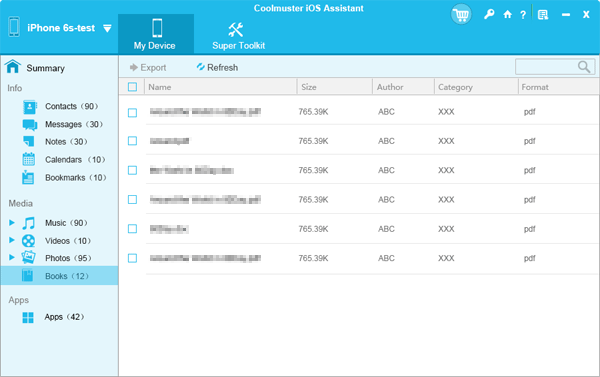
Étape 3. Commencer à exporter des livres de l’iPad vers l’ordinateur
Sélectionnez les livres que vous souhaitez transférer de l’iPad vers l’ordinateur, puis appuyez sur le gros bouton « Exporter » en haut du panneau. Ensuite, tous les livres iPad sélectionnés seront exportés avec succès vers votre ordinateur.
Coolmuster iOS Assistant offre une interface utilisateur claire et intuitive, ce qui facilite la navigation et l’utilisation du logiciel par les utilisateurs. Il simplifie le processus de gestion des données iOS, même pour les utilisateurs qui n’ont peut-être pas de connaissances techniques approfondies. Maintenant, c'est à votre tour de l'essayer.
Articles connexes :
Copier les contacts entre Samsung et iPhone
Transférer des contacts entre Android et iPhone
Comment imprimer des messages texte à partir d’un iPhone/Android pour le tribunal ?
Comment enregistrer les messages de l’iPhone au format HTML pour les imprimer ou les lire ?
Comment supprimer définitivement les messages texte de l’iPhone ?

 Transfert iOS
Transfert iOS
 [Guide pas à pas] Comment transférer des livres de l’iPad vers l’ordinateur (Mac/Windows) ?
[Guide pas à pas] Comment transférer des livres de l’iPad vers l’ordinateur (Mac/Windows) ?





